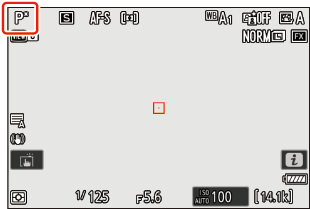撮影モード/露出補正
撮影モード を設定する
撮影モードダイヤルロックボタンを押しながら撮影モードダイヤルを回すと、撮影モードを設定できます。撮影モードは、撮影画面に表示されます。
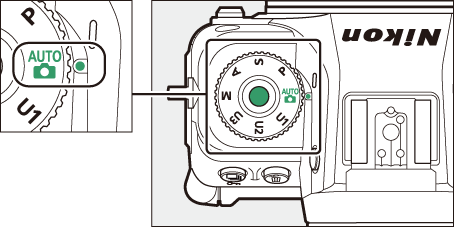
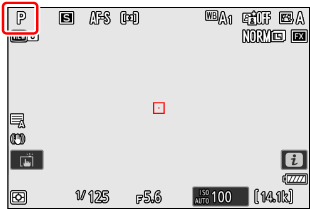
| モード | 内容 | |
|---|---|---|
| AUTO(b) | オート(0静止画を撮影する(bオート)、動画を撮影する(bオート)) | カメラまかせの簡単な操作で撮影を楽しむことができます。シャッタースピードや絞り値に加えて、ホワイトバランスなどもカメラが自動制御します。 |
| P | プログラムオート(0P(プログラムオート)) | シャッターチャンスを逃したくないスナップ撮影などに使います。シャッタースピードと絞り値の両方をカメラが自動制御します。 |
| S | シャッター優先オート(0S(シャッター優先オート)) | 被写体の動きを強調して撮影したいときなどに使います。シャッタースピードを自分で設定し、絞り値はカメラが自動制御します。 |
| A | 絞り優先オート(0A(絞り優先オート)) | 背景のぼかし方を調節して撮影したいときなどに使います。絞り値を自分で設定し、シャッタースピードはカメラが自動制御します。 |
| M | マニュアル(0M(マニュアル)) | シャッタースピードと絞り値の両方を自分で設定します。長時間露出(バルブ、タイム)撮影も、このモードで行います。 |
| U1 U2 U3 |
ユーザーセッティングモード(0U1、U2、U3(ユーザーセッティングモード)) | よく使う機能(ユーザーセッティング)を登録できます。撮影モードダイヤルを切り換えるだけで、登録した内容で撮影できます。 |
b(オート)
シャッタースピードや絞り値に加えて、ホワイトバランスなどもカメラが自動制御します。メニューで設定できる機能のうち、カメラが自動で制御する機能はグレーで表示されて選べません。グレーで表示されたメニュー機能の設定を変更したい場合は、撮影モードをP、S、A、Mのいずれかに変更してください。
P (プログラムオート )
被写体の明るさに応じて露出が適正になるように、カメラがシャッタースピードと絞り値を自動的に決定します。
- b(オート)で自動制御されるISO感度やホワイトバランスなどを自分で設定することができます。
S (シャッター優先オート )

速いシャッタースピードに設定したとき(シャッタースピード:1/1600秒)

遅いシャッタースピードに設定したとき(シャッタースピード:1秒)
- シャッタースピードはメインコマンドダイヤルを回して設定します。
- シャッタースピードは1/8000~30秒に設定できます。
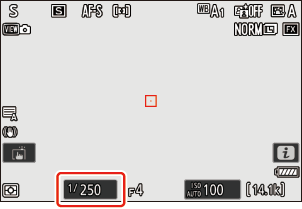
A (絞り優先オート )

絞りを開いたとき(絞り値:F5.6)

絞りを絞り込んだとき(絞り値:F22)
M (マニュアル )
- 露出インジケーターを確認しながら、コマンドダイヤルを回してシャッタースピードと絞り値を設定します。
- メインコマンドダイヤルを回すと、シャッタースピード表示が変化します。シャッタースピードは1/8000~30秒、
Bulb (バルブ)、Time (タイム)に設定できます。
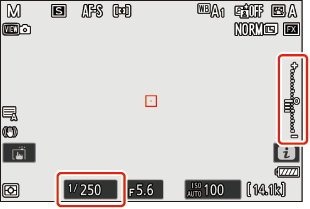
- カスタムメニューd6[シャッター方式]を[電子先幕シャッター]に設定した場合、シャッタースピードを1/2000秒より高速に設定していても、1/2000秒に制限されます。
- カスタムメニューd6[シャッター方式]を[電子シャッター]に設定した場合、高速側のシャッタースピードを1/16000秒まで設定できます。
- サブコマンドダイヤルを回すと絞り値が変化します。
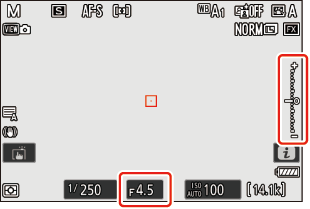
U1、U2、U3 (ユーザーセッティングモード )
よく使う機能(ユーザーセッティング)を、あらかじめ撮影モードダイヤルU1~U3に登録すると、撮影モードダイヤルを切り換えるだけで、登録したユーザーセッティングの内容で撮影できます。
ユーザーセッティングの登録
登録したい撮影機能を設定する
次の撮影機能を登録できます。
- 静止画撮影メニュー項目
- 動画撮影メニュー項目
- カスタムメニュー項目
- 撮影モード、シャッタースピード(撮影モードS、M)、絞り値(撮影モードA、M)、プログラムシフト(撮影モードP)、露出補正など
セットアップメニュー[ユーザーセッティングの登録]を選んでマルチセレクターの2を押す
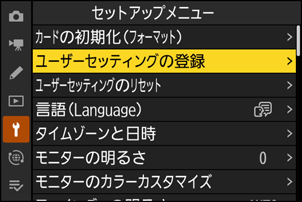
設定を登録したいユーザーセッティングモードを選ぶ
[U1に登録]、[U2に登録]または[U3に登録]のいずれかを選んで、2を押します。
ユーザーセッティングを登録する
[はい]を選んでJボタンを押すと、選んだユーザーセッティングモードに現在の設定内容が登録されます。
登録したユーザーセッティングで撮影する
撮影モードダイヤルをU1~U3に合わせると、登録したユーザーセッティングの内容で撮影できます。
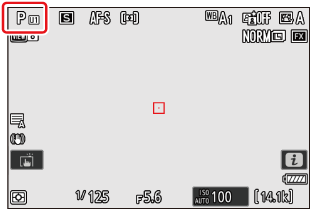
登録したユーザーセッティングのリセット
セットアップメニュー[ユーザーセッティングのリセット]を選んでマルチセレクターの2を押す
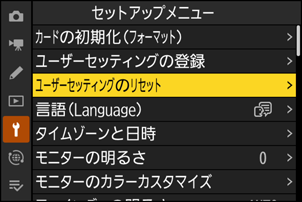
リセットしたいユーザーセッティングモードを選ぶ
[U1をリセット]、[U2をリセット]または[U3をリセット]のいずれかを選んで、2を押します。
ユーザーセッティングをリセットする
[はい]を選んでJボタンを押すと、選んだユーザーセッティングモードに登録された設定内容が、初期設定(撮影モードP)に戻ります。
自分で設定した露出値と、カメラが測光した露出値との差が、画像モニターとファインダーに表示されます。この「露出インジケーター」の見方は次の通りです(表示内容はカスタムメニューb2[露出設定ステップ幅]の設定によって変化します)。
| 表示部 | [露出設定ステップ幅]が[設定1/3段(補正1/3段)]のとき | ||
|---|---|---|---|
| 適正露出の場合 | 1/3段アンダーの場合 | 3 1/3段以上オーバーの場合 | |
| 画像モニター |  |
 |
 |
| ファインダー |  |
 |
 |
インジケーターの+と-の左右方向は、カスタムメニューf8[インジケーターの+/-方向]で変更できます。
光量がカメラの測光範囲を超えて露出の制御ができない場合は、露出インジケーターが点滅して警告します。
カスタムメニューd7[Mモード時のシャッタースピード延長]を[ON]に設定すると、撮影モードM時にシャッタースピードを最長900秒(15分)まで設定できます。
シャッタースピードを1秒より低速に 設定した場合、カメラに表示される露光時間と実際の露光時間が異なる場合があります。たとえばシャッタースピードを15秒に設定した場合は実際には16秒、30秒に設定した場合は実際には32秒でシャッターがきれます。60秒または60秒よりも遅く設定した場合は、設定したシャッタースピードの表示と同じ秒時でシャッターがきれます。
感度自動制御機能(0感度自動制御機能を使う)を使用すると、設定したシャッタースピードと絞り値で適正露出になるようにISO感度が自動的に制御されます。
長時間露出 で撮影する(撮影モードMのみ)
長時間露出撮影には、

シャッタースピードをBulbに設定し、絞り値をF25にして35秒間の長時間露出撮影した場合の画像
| 撮影方法 | 内容 |
|---|---|
| バルブ撮影 | シャッターボタンを押し続けている間シャッターが開いたままになり、シャッターボタンを放すとシャッターが閉じます。 |
| タイム撮影 | シャッターボタンを全押しするとシャッターが開いたままになり、もう一度押すとシャッターが閉じます。 |
三脚などを使ってカメラを固定する
撮影モードダイヤルロックボタンを押しながら撮影モードダイヤルを回してMに合わせる
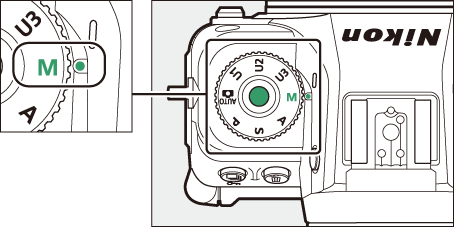
メインコマンドダイヤルを回して、シャッタースピードをBulb(バルブ)またはTime(タイム)にする
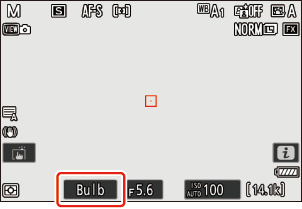
バルブ撮影

タイム撮影
シャッタースピードをBulbまたはTimeに設定すると、露出インジケーターは表示されません。
ピントを合わせて、長時間露出撮影を開始する
- バルブ撮影:シャッターボタンを全押しして、長時間露出撮影を開始します。シャッターボタンは押し続けてください。
- タイム撮影:シャッターボタンを全押しして、長時間露出撮影を開始します。
表示パネルに経過時間が表示されます。
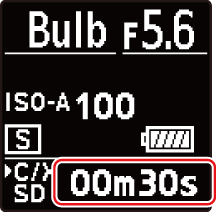
長時間露出撮影を終了する
- バルブ撮影:シャッターボタンを放すと、長時間露出撮影は終了します。
- タイム撮影:もう一度シャッターボタンを全押しします。
- 露光時間が長くなると、画像にノイズ(ざらつき、むら、輝点)が発生することがあります。
- 静止画撮影メニュー[長秒時ノイズ低減]を[ON]に設定すると、画像に発生するむらや輝点が低減されます。
撮影中のバッテリー切れを防ぐため、次のいずれかをお使いください。
- 充分に充電したバッテリー
- 別売のACアダプターEH-8Pと付属のUSBケーブル(両端がType-C)
- 別売のパワーコネクターEP-5BとACアダプターEH-5d/EH-5c/EH-5b
- 市販の外部充電池(モバイルバッテリー)
- 手ブレを抑えるために三脚、別売のリモートコードやワイヤレスリモートコントローラーなどの使用をおすすめします。
- 別売のリモコンML-L7をお使いの場合、シャッタースピードをBulbに設定していてもタイム撮影になります。
露出を固定して撮影する(AEロック )
AEロックは、カメラが自動で明るさを調整する設定の場合でも、露出の設定を固定できる機能です。
- AEロックを行うには
サブセレクター の中央を押します。 - サブセレクターの中央を押している間は露出が固定(ロック)され、構図や被写体の明るさが変わっても露出は変わりません。
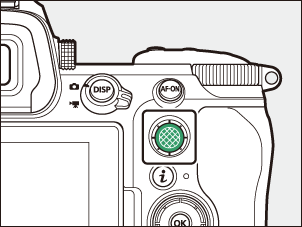
- 撮影画面にAE‑Lマークが点灯します。
- オートフォーカス撮影時は、シャッターボタンを半押ししてピント合わせをしてからサブセレクターの中央を押してください。AEロックとフォーカスロックが同時に行われます。
- サブセレクターの中央を押したまま、構図を決めて撮影してください。
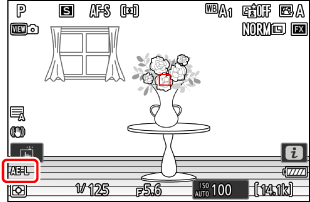
カスタムメニューc1[シャッターボタンAEロック]を[する(半押し)]に設定すると、シャッターボタンの半押しで露出を固定できます。
- [スポット測光]に設定した場合、選択中のフォーカスポイントの露出が記憶されます。
- [中央部重点測光]に設定した場合は、撮影画面中央部(
 12 mmの円内)を重点的に測光した露出が記憶されます。
12 mmの円内)を重点的に測光した露出が記憶されます。
サブセレクターの中央を押している間も以下の操作ができます。
| 撮影モード | 操作 |
|---|---|
| P | プログラムシフト(0P(プログラムオート)) |
| S | シャッタースピードの変更 |
| A | 絞り値の変更 |
- 撮影画面と表示パネルには、変更後のシャッタースピード、絞り値が表示されます。
露出補正 して画像の明るさを調整する
露出補正とは、カメラが制御する適正露出値を意図的に変更することです。画像全体を明るくしたり、暗くしたいときなどに使います。

-1段補正

露出補正なし

+1段補正
露出補正の設定方法
- 露出補正は、±5段の範囲で設定できます。動画の場合は±3段の範囲で設定できます。
- 補正ステップは、初期設定では1/3段ステップです。ステップ幅は、カスタムメニューb2[露出設定ステップ幅]で変更できます。
- 被写体を明るくしたいときは+側に、暗くしたいときは-側に補正してください。
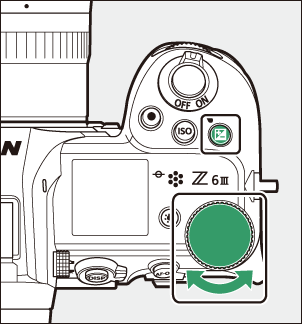
- 露出補正を設定すると、表示パネルに設定した補正量が表示されます。
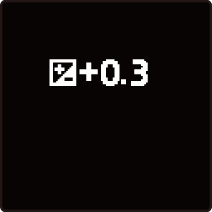
静止画撮影時にはEアイコンとインジケーターが、動画撮影時にはEアイコンが撮影画面に表示されます。Eボタンを押すと補正量を数字で確認できます。
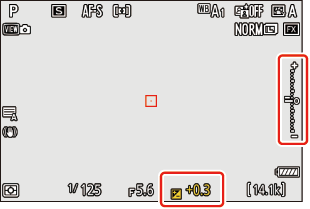
画像モニター
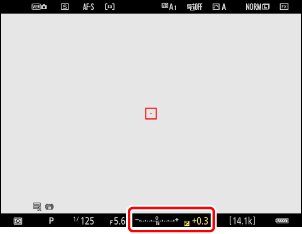
ファインダー
- 露出補正を解除するには、補正量を0.0にしてください。カメラの電源をOFFにしても、補正量の設定は解除されません。
- 撮影モードがMのときは、露出のインジケーター表示が変わるだけで、設定したシャッタースピードと絞り値、およびISO感度は変わりません。画像全体の明るさも変わりません。
- Eボタンを押すと補正量を数字とインジケーターで確認できます。
- 感度自動制御機能(0感度自動制御機能を使う)を使用している場合、補正量に応じてISO感度が自動的に制御され、画像全体の明るさが変わります。
別売スピードライト使用時に露出補正を行った場合は、背景露出とスピードライトの発光量の両方に補正が行われ、画像全体の明るさが変わりますが、背景の明るさだけを補正することもできます(カスタムメニューe3[フラッシュ使用時の露出補正])。